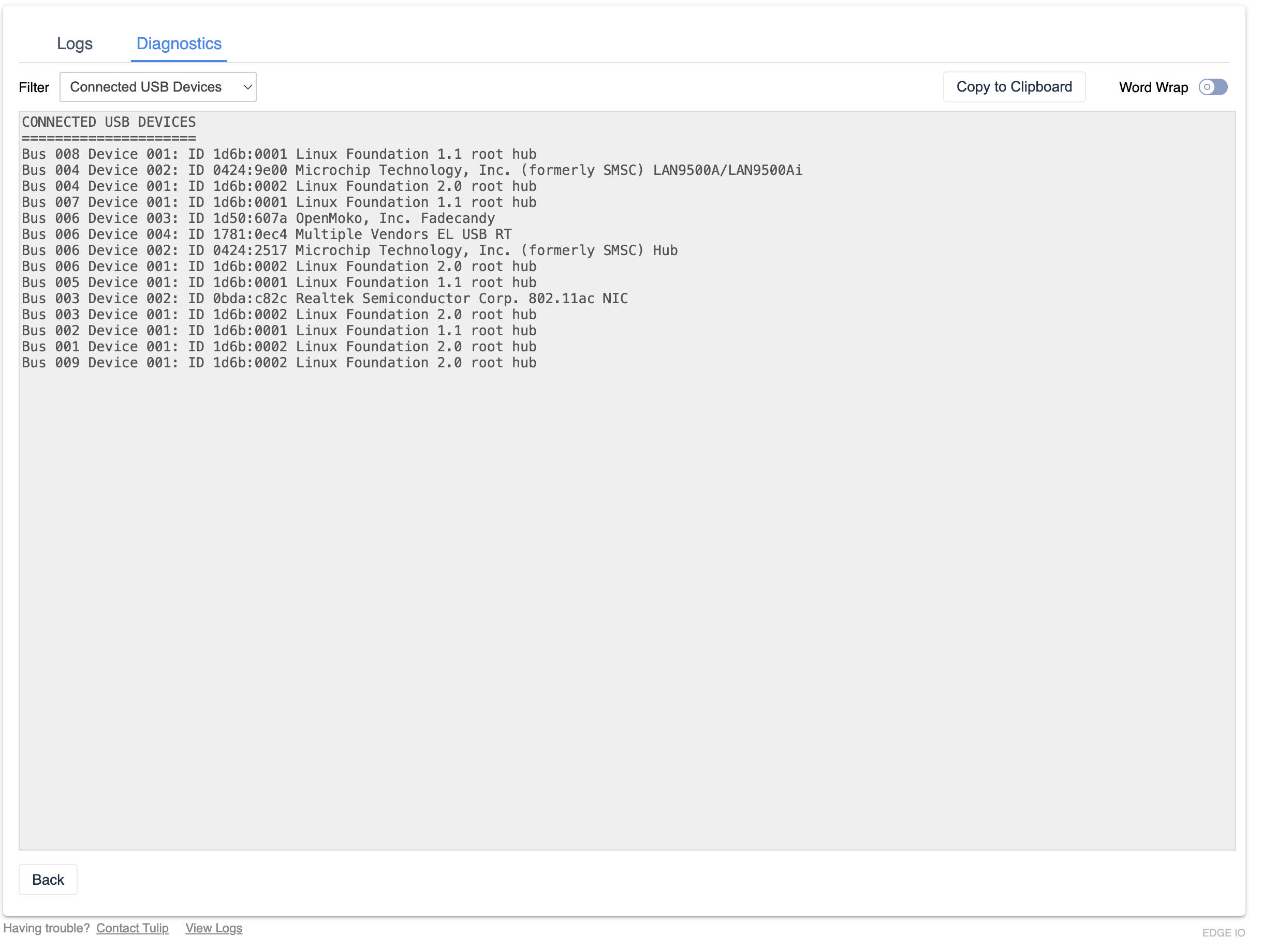Tulip 에지 장치 문제 해결
Edge 장치가 오프라인 상태이거나 Tulip 계정에서 찾을 수 없는 경우의 문제 해결에 대한 가이드입니다.
:::(Warning) (경고)**2021년 11월 1일부터 Tulip은 더 이상 에지 게이트웨이를 판매하지 않으며, 이 문서는 여전히 에지 IO 및 에지 MC 장치에 적용됩니다. 자세히 알아보기:::
Tulip 에지 디바이스가 예상대로 작동하지 않는 경우, 이 짧은 가이드를 통해 가장 일반적인 몇 가지 문제를 해결하세요.
1- 엣지 디바이스의 전원과 이더넷 케이블이 연결되어 있는지 확인합니다.
24V 전원 공급 장치를 사용하고 있는지, 연결이 안전한지 확인하세요. 멀티미터를 사용하여 전원 공급 장치의 전압 출력을 확인할 수 있습니다. 전원 연결 위의 표시등이 켜지지 않으면 엣지 디바이스를 교체해야 할 수 있습니다.
이더넷 케이블을 사용하여 Edge 장치의 이더넷 포트를 인터넷에 연결된 네트워크 스위치 또는 라우터의 이더넷 포트에 단단히 연결해야 합니다. 이 인터넷 연결은 에지 디바이스가 Tulip 플랫폼에 연결되는 데 필요합니다.
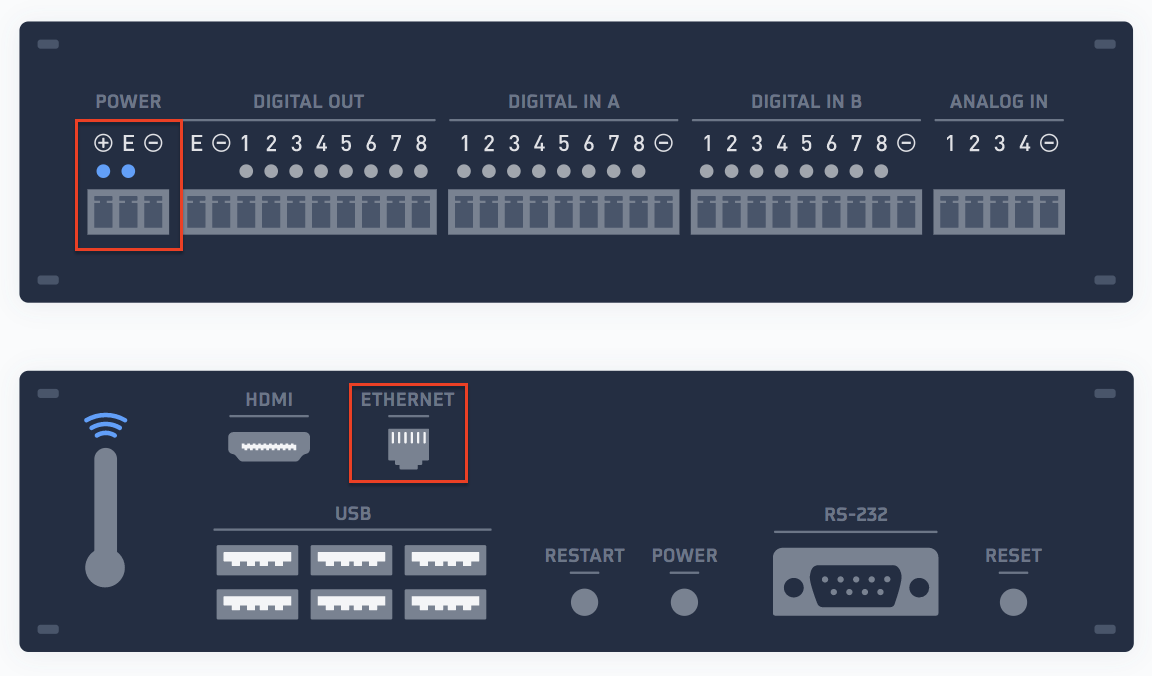
2- 엣지 디바이스에 "하트비트"가 있는지 확인
전원이 제대로 공급되는 엣지 디바이스에는 엣지 디바이스의 이더넷 쪽에 녹색 표시등이 깜박입니다.
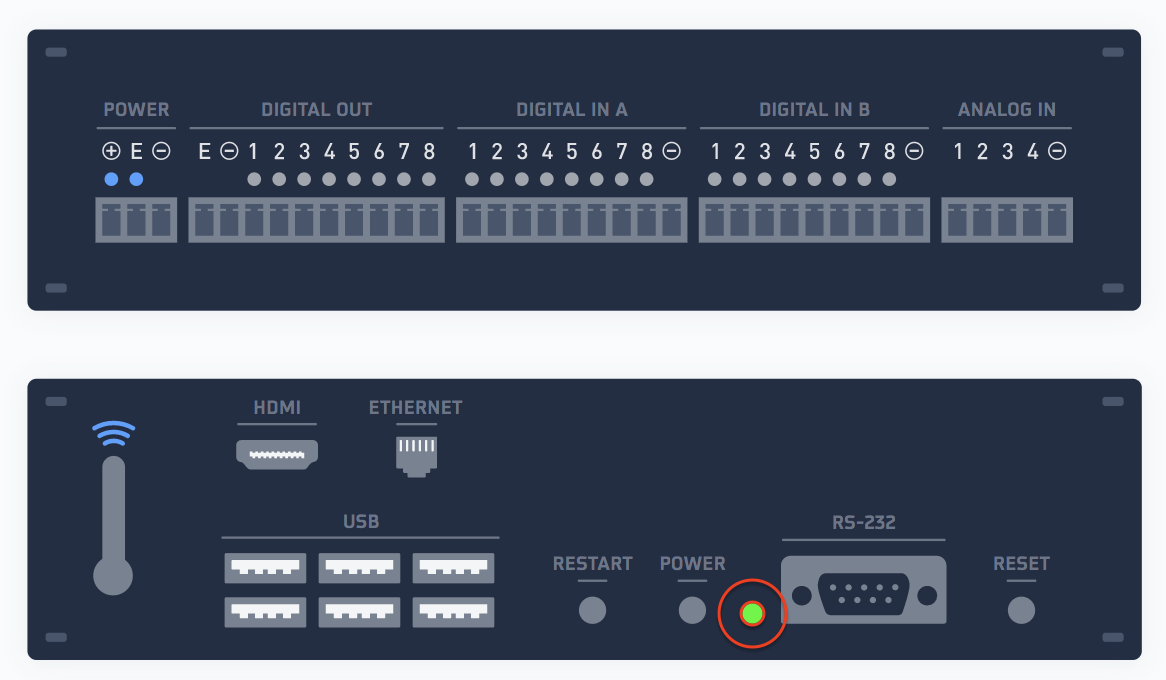
3- 상점에서 엣지 디바이스가 온라인 상태인지 확인
다음으로, Tulip 계정의 상점 탐색 표시줄에 있는 에지 장치 탭에서 에지 장치가 온라인 상태로 표시되는지 확인합니다.
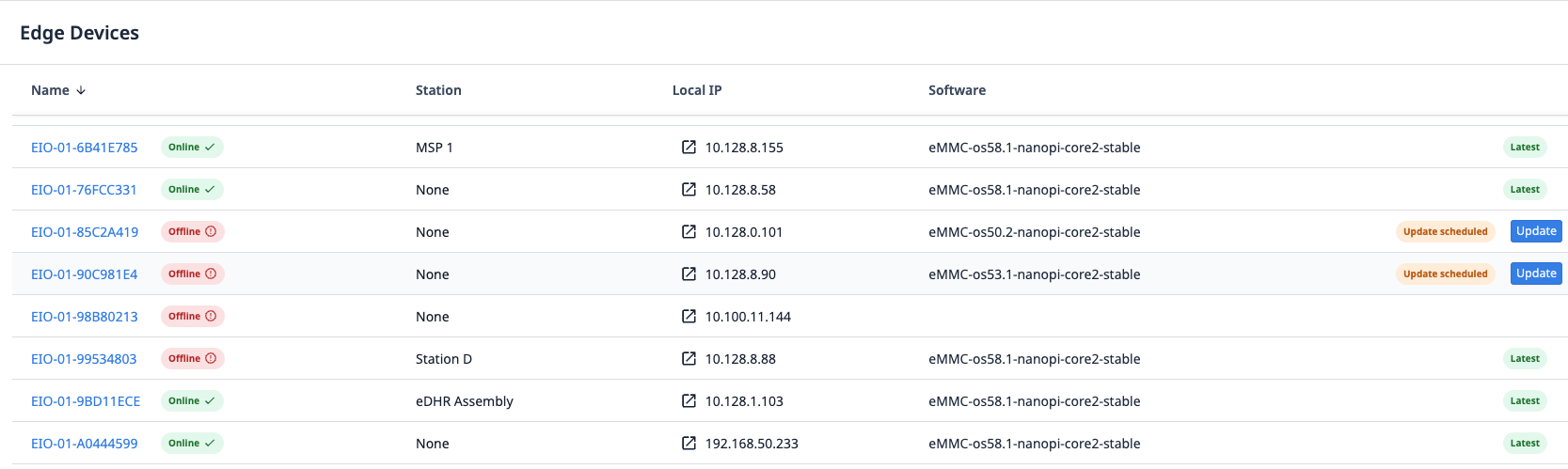
Edge 장치가 온라인 상태인 경우 녹색 활성 아이콘이 표시되며 이름을 클릭하면 추가 정보를 확인할 수 있습니다.
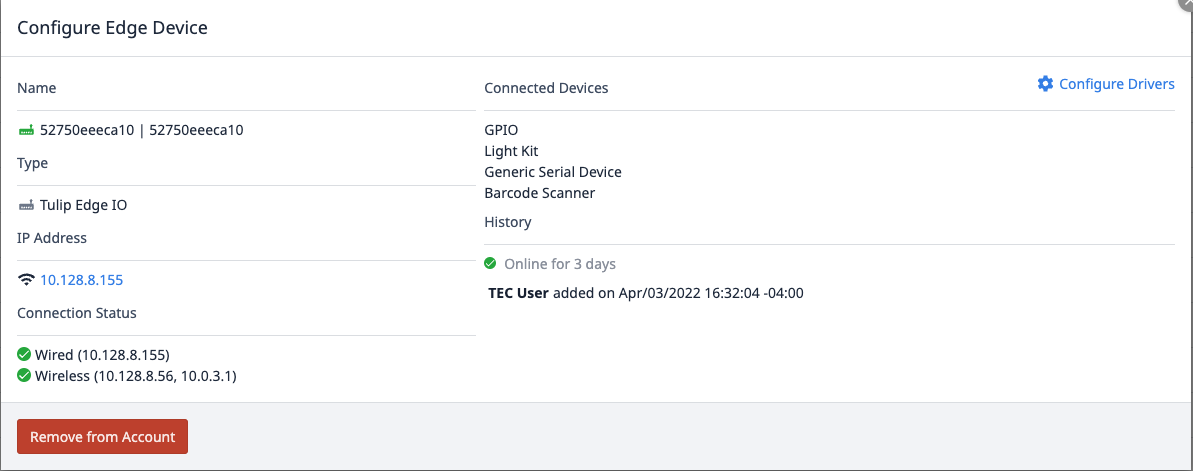 {height="" width=""}
{height="" width=""}
에지 디바이스에 빨간색 오프라인 아이콘이 표시되면 Tulip 플랫폼에 성공적으로 연결되지 않은 것입니다. 엣지 디바이스에 제공된 이더넷 연결이 정상적으로 네트워크에 연결되어 있는지 확인합니다.
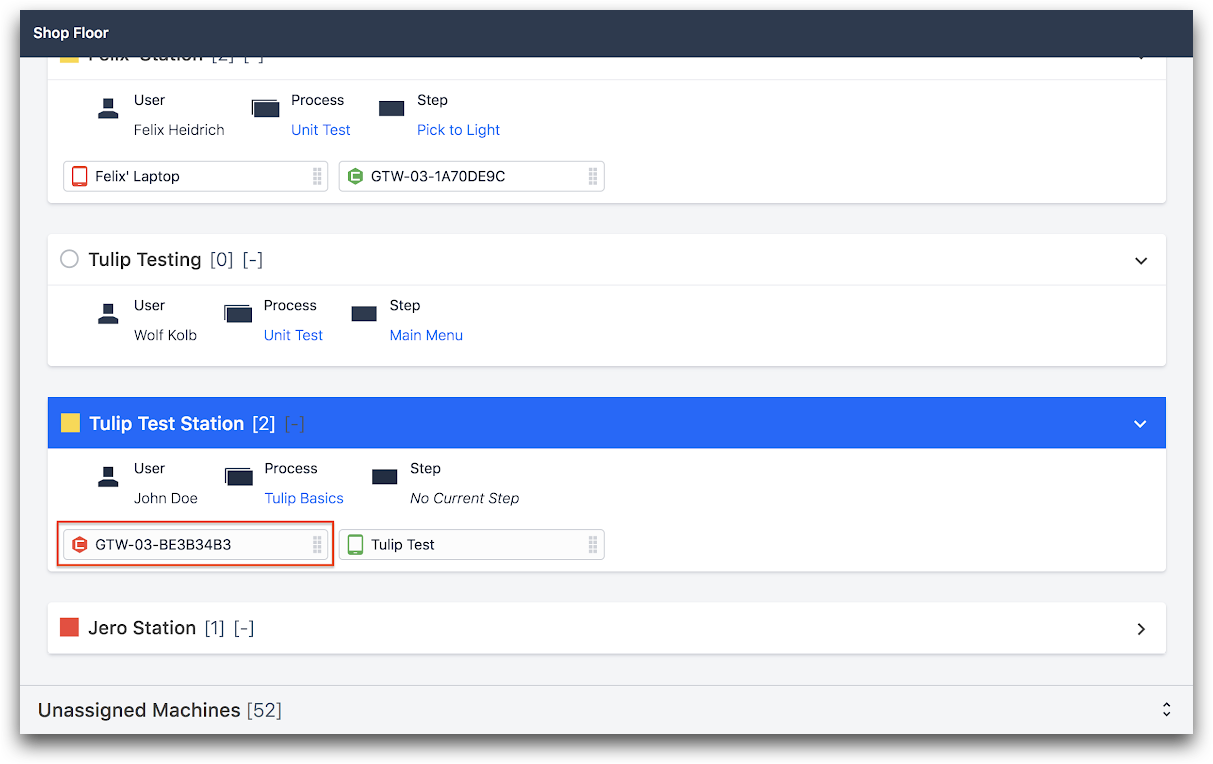
작업 현장에서 에지 디바이스가 "온라인"으로 표시되지 않는 것은 일반적으로 로컬 네트워크 중단의 결과입니다.
에지 장치에 연결된 이더넷 케이블이 네트워크에 연결되어 있는지 확인합니다. 노트북 컴퓨터에 연결하고 WiFi를 끄고 브라우저를 열어 tulip.co와 같은 웹사이트를 방문하면 됩니다.
네트워크가 활성화되지 않은 경우 로컬에서 해결해야 하는 IT 문제입니다.
4- 엣지 디바이스 재시작
엣지 디바이스에 충분한 전원이 공급되고 네트워크에 액세스할 수 있는 경우 전원을 껐다 켜면 기능을 복원하는 데 도움이 될 수 있습니다.
엣지 디바이스의 전원 연결을 분리하고 20초간 기다린 다음 엣지 디바이스의 전원을 복원합니다. 상점에서 엣지 장치가 "온라인"으로 표시될 때까지 최대 5분 정도 기다리십시오.
5- 포트 및 화이트리스트
IT 부서에서 포트를 차단하거나 화이트리스트를 생성하여 Tulip Edge 장치가 연결되지 않도록 했을 수 있습니다.
에지 디바이스는 TCP 포트 53, 80, 123, 443을 통해 인터넷에 연결할 수 있어야 합니다.
이에 해당하는지 확인하려면 엣지 디바이스 포털에 로그인하세요. 이렇게 하려면 다음과 같이 하세요:
1- Wi-Fi 네트워크 설정을 열고 엣지 디바이스의 로컬 Wi-Fi 네트워크를 선택합니다. 네트워크 이름: 'Tulip-GTW-03-E60240E3'
- 네트워크 이름은 디바이스 일련 번호이며, 이는 클립 근처의 실제 엣지 디바이스에서도 확인할 수 있습니다.
- 비밀번호는 튤립-gw입니다.
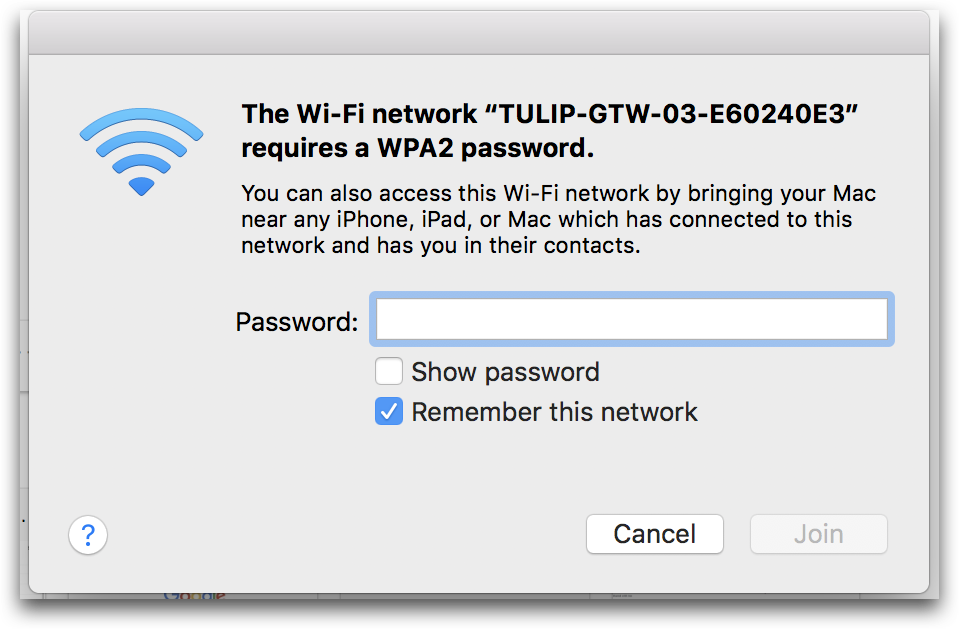 {height="" width=""}입니다.
{height="" width=""}입니다.
- Chrome을 다시 시작합니다. http://10.0.3.1 으로 이동합니다. 엣지 디바이스 포털로 이동합니다.
문제가 있나요? http://10.0.3.1 이 아닌 https://10.0.3.1 을 사용하고 있는지 확인하세요.
- 화면 왼쪽 메뉴에서 '로그 파일 보기' 링크를 클릭합니다.
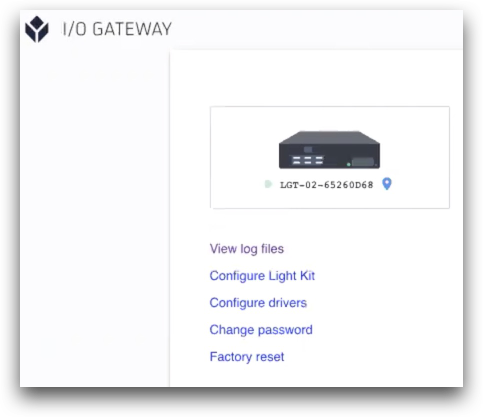
- 다음 화면에서 "진단" 탭을 클릭합니다.
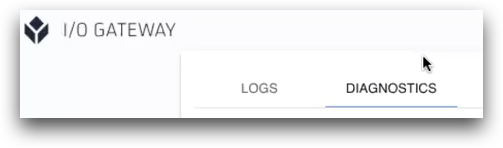
- 진단 페이지에서 "네트워크 상태" 드롭다운을 선택합니다.
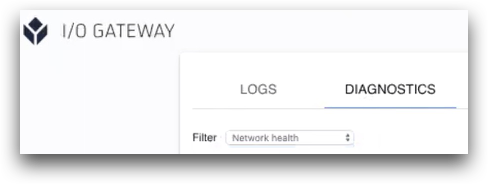
- 진단 결과를 검토하여 네트워크가 53, 80 또는 443 포트를 차단하고 있는지 확인합니다. 아래 예에서는 포트 443이 차단되고 있습니다.
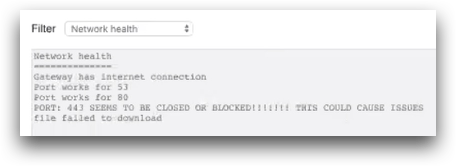
이 경우 IT 부서와 협력하여 포트 차단을 해제하거나 디바이스를 화이트리스트에 추가해야 합니다.
6- 실시간 채팅을 통해 지원팀에 문의
에지 디바이스가 여전히 예상대로 작동하지 않는 경우, Tulip 지원팀에 문의하여 자세한 도움을 받으세요. Tulip 팀원이 제한적인 방화벽 구성이나 잘못 구성된 디바이스 등 다양한 문제를 진단하는 데 도움을 드릴 수 있습니다.
Tulip 팀원은 귀하의 에지 디바이스에 대한 몇 가지 세부 정보를 필요로 합니다. 이를 얻으려면 위 단계의 안내에 따라 진단 탭으로 이동하세요. 그런 다음 '전체' 필터를 사용하고 페이지 오른쪽 상단의 '클립보드에 복사'를 클릭합니다. 이를 지원 요청과 함께 보내세요.
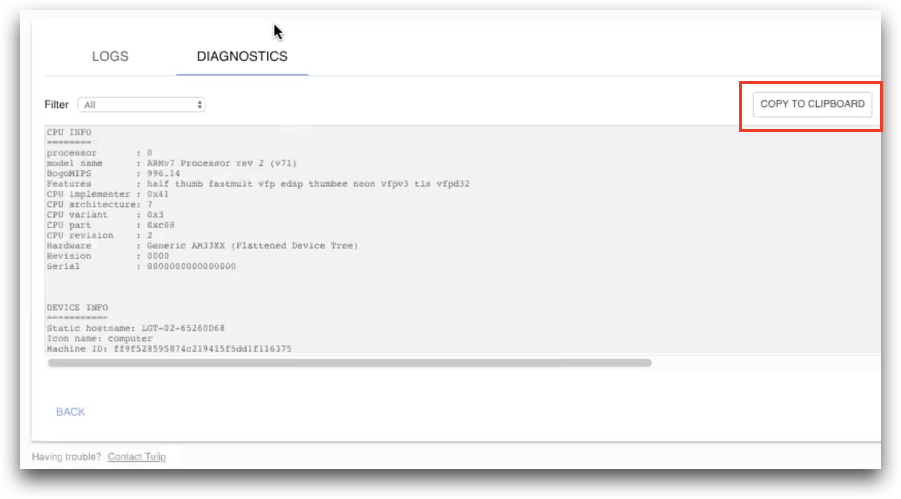
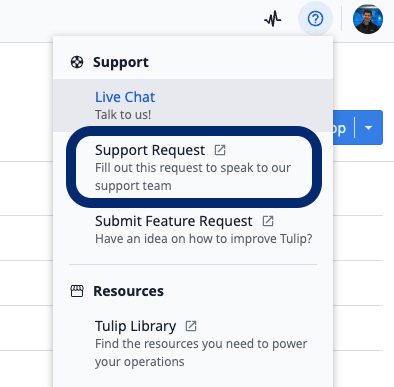
7 - USB 장치가 연결되지 않습니다.
:::(Info) (중요 공지)USB 장치는 OS58 이상에서만 표시될 수 있습니다.:::이제 엣지 디바이스 포털에서 진단 화면으로 이동하면 '연결된 USB 장치'로 필터링하여 현재 엣지 디바이스에 연결된 장치를 확인할 수 있습니다.